¿Cómo hacer que un video con apariencia de estilo de película antigua?
Aug 07, 2025• Última Solución
En la era de las imágenes digitales, el cine todavía no ha perdido su encanto. Los videos granulados en blanco y negro tienen una atmósfera especial que hace que una secuencia o todo el video parezca un recuerdo que tuvo lugar hace mucho tiempo. Recrear el estilo visual de las primeras películas de Charlie Chaplin y Buster Keaton no es nada difícil si tienes las herramientas adecuadas para el trabajo. Es por eso que en este artículo te mostraremos cómo puedes hacer que tus videos se vean como si estuvieran grabados en una película antigua con las aplicaciones de edición de videos Filmora e iMovie.
Si estás buscando otros tutoriales de apariencia cinematográfica, puede que te guste este: Cómo dar a tus videos el aspecto cinematográfico.
Cómo crear videos con apariencia de película antigua con Filmora en Windows y Mac [5 formas]
Un editor de video que esté utilizando para procesar el metraje en bruto debe proporcionarle todas las herramientas que necesitas para materializar tus ideas. La gran cantidad de opciones de edición de video que ofrece Filmora la convierte en una de las mejores opciones del mercado, ya que sus usuarios pueden editar imágenes en 4K, estabilizar videoclips inestables o crear créditos de apertura cautivadores. El editor de video de Wondershare presenta cientos de efectos visuales que se pueden agregar fácilmente a diferentes tipos de proyectos. Los filtros como Amaro o Early Bird están diseñados para acortar el proceso de corrección de color y ayudar a los usuarios de Filmora a crear cualquier estilo visual de video que les guste. Por lo tanto, echemos un vistazo a los diferentes filtros que puedes usar para hacer que los videos parezcan grabados hace mucho tiempo.
1. Use el filtro de video antiguo
Antes de comenzar a explorar diferentes filtros de película antigua en FIlmora, primero debes eliminar todas las piezas del metraje que no deseas utilizar en el proyecto desde la línea de tiempo y arregla el resto como mejor te parezca. Una vez que haya completado estas y todas las demás acciones básicas de edición de video, debes hacer clic en el icono de Efectos, que se encuentra en la esquina superior izquierda de la ventana principal del editor, y luego, después de que se abra la pestaña Efectos, debes hacer clic en la subcategoría Filtros.
Empieza a navegar por la lista alfabética de filtros o simplementeescribe la palabra viejo en la barra de búsqueda ubicada en la esquina superior derecha de la pestaña Efectos. El Filtro de video antiguo debería aparecer en la pantalla tan pronto como dejes de escribir, y puede arrastrarlo y soltarlo a una ubicación específica en la línea de tiempo. Después de colocar este filtro sobre el segmento del metraje al que deseas aplicarlo, puedes arrastrar uno de sus extremos hacia la izquierda o hacia la derecha para ajustar su duración.
Haz doble clic en el filtro de Video antiguo si deseas que aparezca la pestaña Efectos donde puedes ajustar la configuración del filtro.
Insertar los nuevos valores en las cajas ubicadas junto a las opciones Desvanecimiento, frecuencia y alfa o utiliza los controles deslizantes para encontrar los valores para cada una de estas configuraciones que mejor se ajusten al metraje al que se le aplicó este filtro. Clickea en el Botón OK para confirmar los cambios que has hecho, y tu video parecerá que fue grabado hace más de cien años.
2. Aplicar los filtros de blanco y negro

La categoría Filtros contiene cinco filtros en blanco y negro puedes agregar fácilmente a cualquier proyecto en Filmora. Sin embargo, cada uno de estos filtros desatura las imágenes de manera diferente y solo debes elegir el filtro que se adapte a la estética del proyecto en el que se está trabajando.
Coloca uno de los filtros directamente encima del videoclip te gustaría cambiar a blanco y negro y luego ajustar su duración arrastrando uno de sus extremos hacia adentro o hacia afuera. Algunos de los filtros de blanco y negro pueden alterar demasiado el video original, pero puede controlar la intensidad a través del control deslizante alfa al que se puede acceder desde la pestaña Efecto.
3. Agrega los filtros Sepia Tone Rise o Sun Kissed al metraje
La categoría Filmora Filters presenta una serie de subcategorías como Sacudida o película falsa. La Subcategoría de tono sepia contiene Filtros Rise y Sun Kissed que simulan la película teñida de sepia también se pueden utilizar para recrear el estilo visual de películas antiguas. El filtro de subida desatura el metraje manteniendo los verdes y azules a un valor muy bajo, lo que lo hace perfecto si estás tratando de recrear el estilo visual de las películas antiguas en blanco y negro.
El filtro besado por el sol acentúa los colores rojo y marrón que le dan a la imagen la atmósfera cálida de las viejas fotos sepia. La intensidad de estos dos filtros se puede ajustar con el control deslizante alfa en la pestaña Efectos.
4. Desaturar videos con filtros Ash y Willow
La subcategoría Blanco y negro del menú Filtros contiene los Filtros de fresno y sauce que desaturan el metraje con valores predeterminados de brillo, contraste o exposición . La combinación de estos dos filtros con superposiciones como Film Reel Horizontal o Random Dust puede ayudarte a vender el efecto y hacer que el metraje original parezca más auténtico. Desafortunadamente, solo aplicar efectos Ash o Willow a un videoclip no será suficiente para recrear el estilo visual de las viejas películas en blanco y negro, y debes mezclar varios filtros y superposiciones diferentes para que el video se vea como si fuera registrado hace décadas.
5. Aplicar valores preestablecidos de corrección de color de película antigua o blanco y negro al metraje
La pestaña Corrección avanzada de color de Filmora, a la que se puede acceder desde la pestaña Color , presenta pestañas Preestablecer y Ajustar que se puede usar para desaturar rápidamente un video acortar. La pestaña Preajuste ofrece una amplia variedad de ajustes preestablecidos, incluidos los ajustes preestablecidos de Película antigua y Blanco y negro . En caso de que desees aplicar un ajuste preestablecido al videoclip, simplemente debes hacer clic con el botón derecho y seleccionar la opción Aplicar , pero ten en cuenta que el ajuste preestablecido de color es se aplicará a un videoclip completo.
Alternativamente, puedes reducir la saturación de un videoclip desde la pestaña Ajustar que contiene las herramientas que necesitas para realizar la corrección de color manualmente.
Bono: Recreación del video de estilo visual de película antigua con iMovie en Mac gratis
Cualquiera que tenga una computadora Mac puede producir videos de aspecto antiguo, porque iMovie, una aplicación de edición de video nativa de MacOS, cuenta con Efectos de película envejecida y granulado de película. El material de película antiguo a menudo tenía mucho grano, y la aplicación del efecto Granulado de película a un videoclip puede hacer que parezca que fue capturado con una cámara de video antigua. El efecto Película envejecida, por otro lado, agrega rasguños al metrajehaciendo que parezca que la película se dañó con el tiempo. Ambos efectos son fáciles de aplicar y solo se necesitan unos pocos clics para crear un estilo visual de película antigua en iMovie. El ajuste fino de los valores de contraste y brillo después de aplicar los efectos Grano de película o Película envejecida hará que estos efectos sean aún más atractivos visualmente..
6. Agrega una barra negra para crear una apariencia cinematográfica
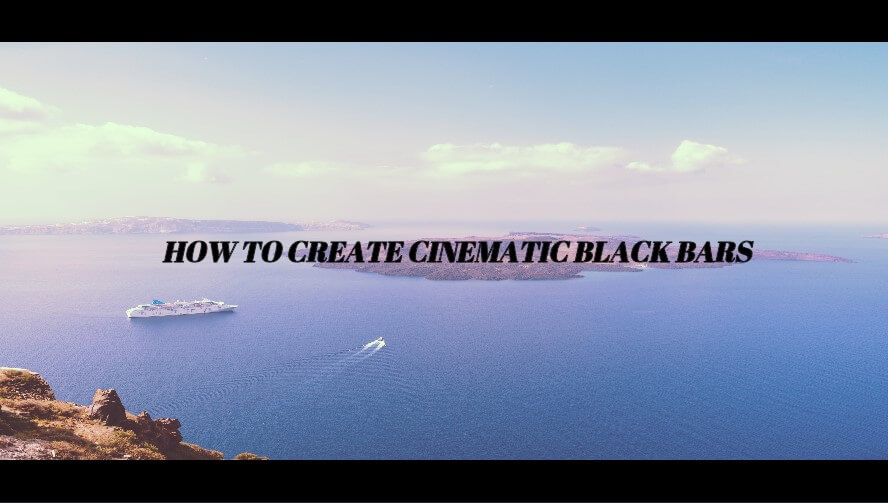
Sí, a veces es tan simple como eso. Sin embargo, agregar una barra negra es en realidad para cambiar la relación de aspecto de tu video. Para profundizar en ese tema, es posible que desees ver esos dos artículos:
Conclusión
Hay muchas formas creativas en las que puede utilizar los filtros y efectos que recrean el estilo visual de las películas grabadas en películas antiguas. Tanto Filmora como iMovie ofrecen formas rápidas y sencillas de desaturar un video y hacer que parezca antiguo.
Otro editor que a muchos usuarios les encanta es Final Cut Pro. También es más complicado de usar.
¿Qué método de recrear el estilo visual de las películas de la era antigua te gusta más?

Editor de video potente y fácil de usar para todos los creadores.
Pruébalo Gratis Pruébalo Gratis Pruébalo Gratis
Recursos gratis de efectos para que tus vídeos sean súper atractivos.
Explora Más Explora Más Explora Más







